文章詳情頁
Win10秋季創意者更新如何開啟系統休眠?
瀏覽:92日期:2022-09-29 11:56:27
Win10秋季創意者更新如何開啟系統休眠?大家都知道計算機有休眠功能,然而一些用戶升級到Win10秋季創意者更新后,發現關機選項中并沒有休眠選項,難道把休眠功能撤掉了?NO NO NO,只是我們需要自行開啟休眠功能,具體的操作方法請看下文。
一、問題說明
1、在默認情況下,Win10秋季創意者更新在關機選項中并沒有“休眠”一項。
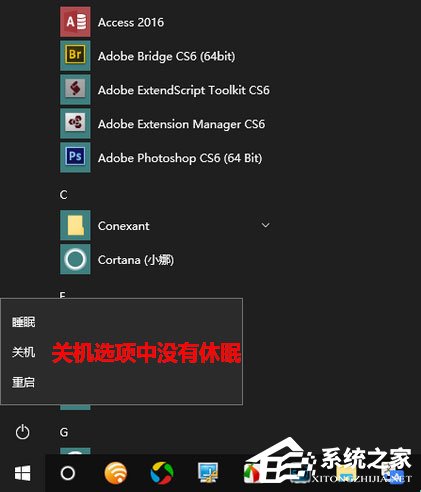
2、那么,Win10秋季創意者更新怎樣才能在關機菜單中開啟休眠選項呢?
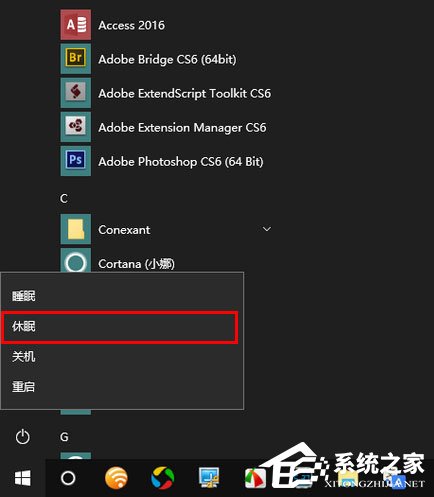
二、Win10秋季創意者更新開啟休眠的辦法:
1、首先,鼠標右擊屏幕左下角的 Windows 圖標,然后在彈出的菜單中點擊“運行”。
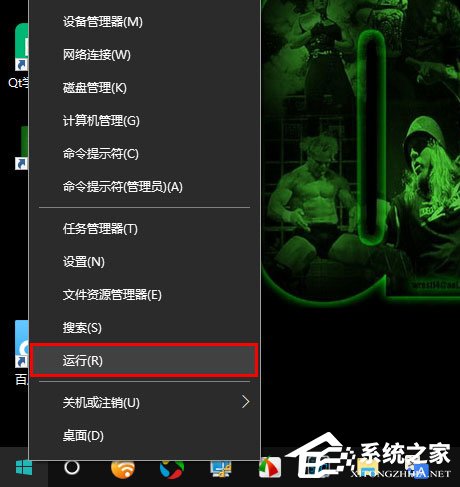
2、在運行窗口中輸入 control,再點擊“確定”。
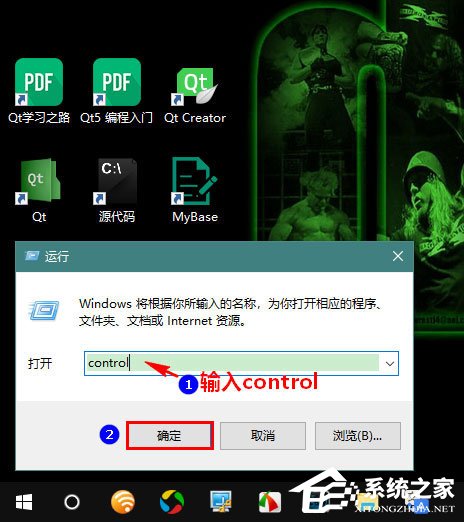
3、這時,將會打開控制面板。在控制面板中點擊進入“硬件和聲音”。
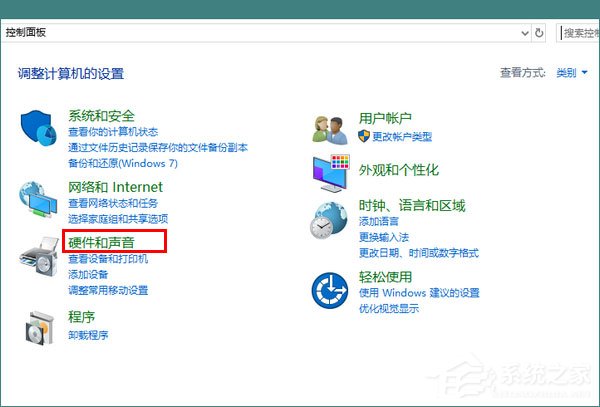
4、然后,點擊進入“更改電源按鈕的功能”。
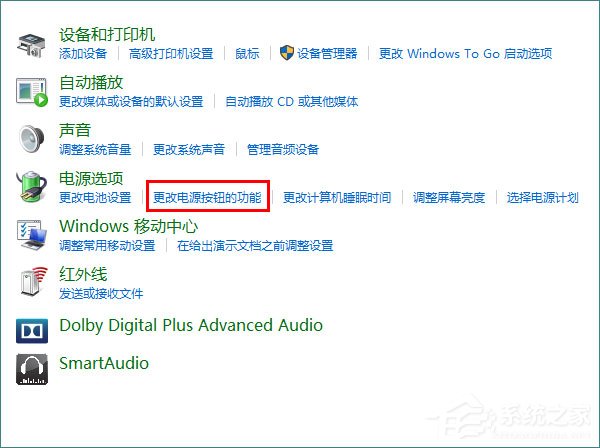
5、接著,點擊“更改當前不可用的設置”。
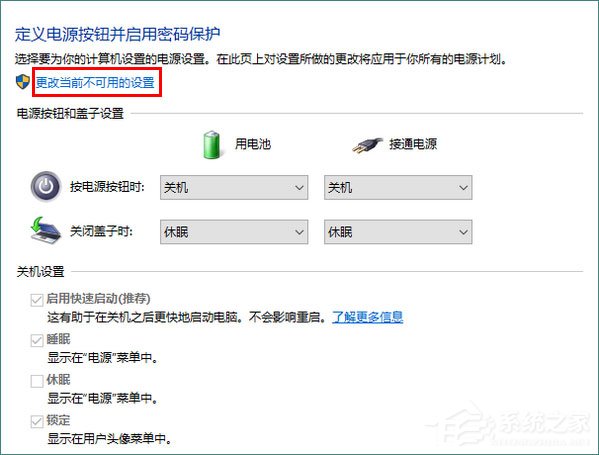
6、最后,勾選“休眠”,再點擊“確定”就大功告成了。
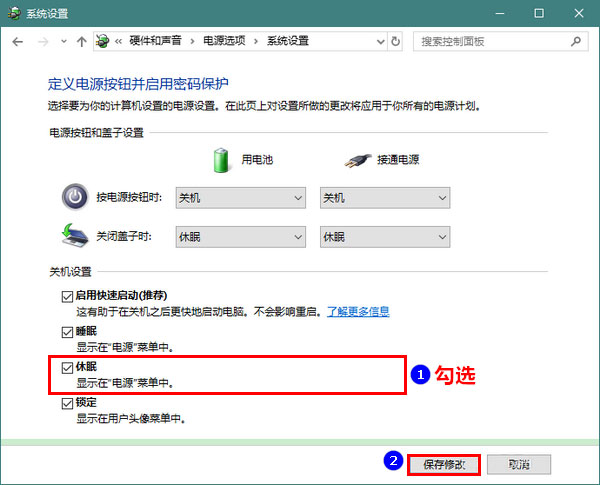
以上便是Win10秋季創意者更新開啟系統休眠功能的操作方法,如果你發現關機選項沒有休眠功能,可以按照小編的演示步驟進行開啟。
相關文章:
1. 如何雙啟動Win11和Linux系統?Win11 和 Linux雙系統安裝教程2. centos7怎么進去tmp目錄并清除垃圾?3. 微軟宣布將在1月10日結束對Win7/8/8.1版Edge瀏覽器的支持4. mac程序沒反應怎么辦 mac強制關閉程序的方法5. FreeBSD10安裝內核源代碼方法講解6. 統信uos怎么顯示隱藏文件? uos文件管理器隱藏文件的顯示方法7. Debian11怎么結束進程? Debian殺死進程的技巧8. 通過修改注冊表來提高系統的穩定安全讓計算機堅強起來9. 如何在電腦PC上啟動Windows11和Linux雙系統10. 讓修改過的注冊表快速生效的方法
排行榜
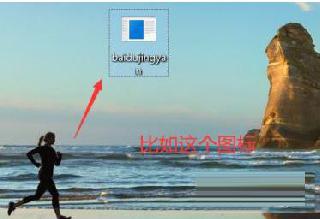
 網公網安備
網公網安備